WordPress 删除页面

在本章中,我们将学习在WordPress中删除页面。
以下是在WordPress中删除页面的步骤。
步骤(1) – 点击WordPress中的Pages → All Pages。
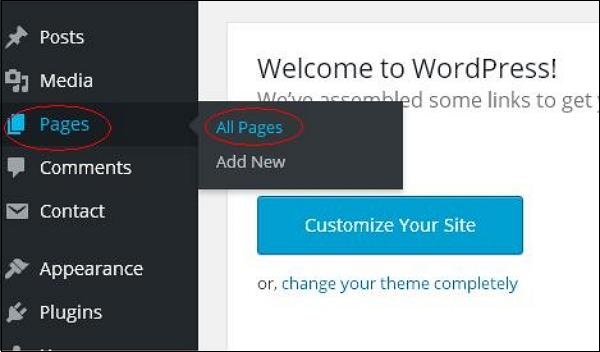
步骤(2) – 您可以删除示例页面(默认情况下在WordPress中创建示例页面)。 当光标悬停在页面上时,几个选项显示在样品页下面。 点击Trash选项可删除该信息。
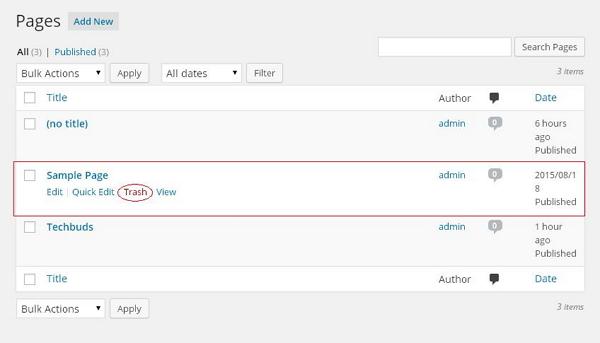
或者,您也可以在编辑或删除页面时直接删除页面,只需点击Move to Trash按钮,如下面的屏幕所示。
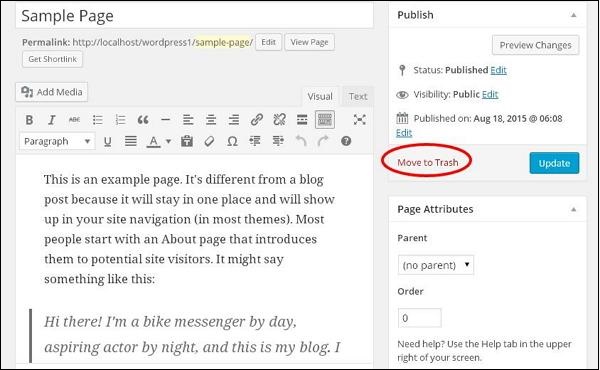
步骤(3) – 要确认您已删除网页,请查看您的网页列表。
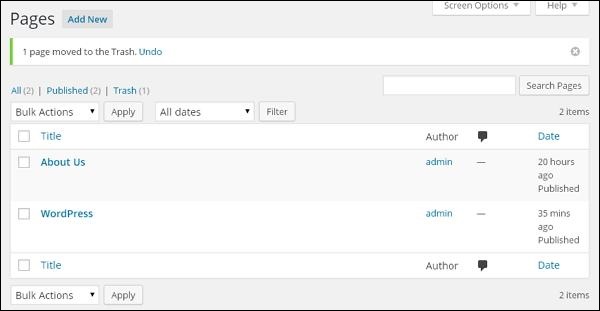
你可能还喜欢下面这些文章
 WordPress 删除用户
WordPress 删除用户
以下是删除用户的步骤。然后点击Delete。您可以在此处选择要删除的用户,选中相应框,然后从下拉列表中点击Delete,然后点击Apply。点击Apply后,所选的用户将被删除。
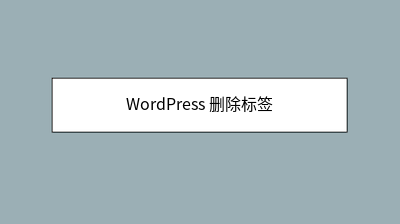 WordPress 删除标签
WordPress 删除标签
在本章中,我们将学习在WordPress中删除标签。以下是在WordPress中删除标记的步骤。点击WordPress中的Posts。world的标签(Food。world在WordPress。
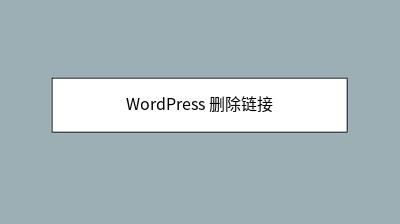 WordPress 删除链接
WordPress 删除链接
在本章中,我们将学习从WordPress中删除链接。以下是在WordPress中删除链接的步骤步骤(1)。选择您已经链接的单词,即Lorem(单词Lorem的链接在WordPress。
 WordPress 删除分类
WordPress 删除分类
在本章中,我们将研究如何在WordPress中删除类别。以下是在WordPress中删除类别的简单步骤。点击WordPress中的Posts。您可以点击OK按钮并永久删除类别。
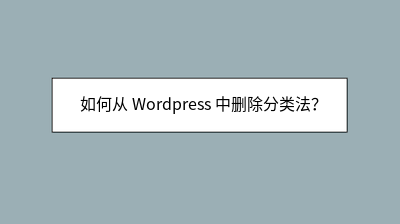 如何从 Wordpress 中删除分类法?
如何从 Wordpress 中删除分类法?
我正在创建不同的自定义文章类型和分类法,我想从默认的“文章”文章类型中删除“文章标签”分类法。//developer.wordpress.org/reference/functions/unregister_taxonomy/在“admin_











